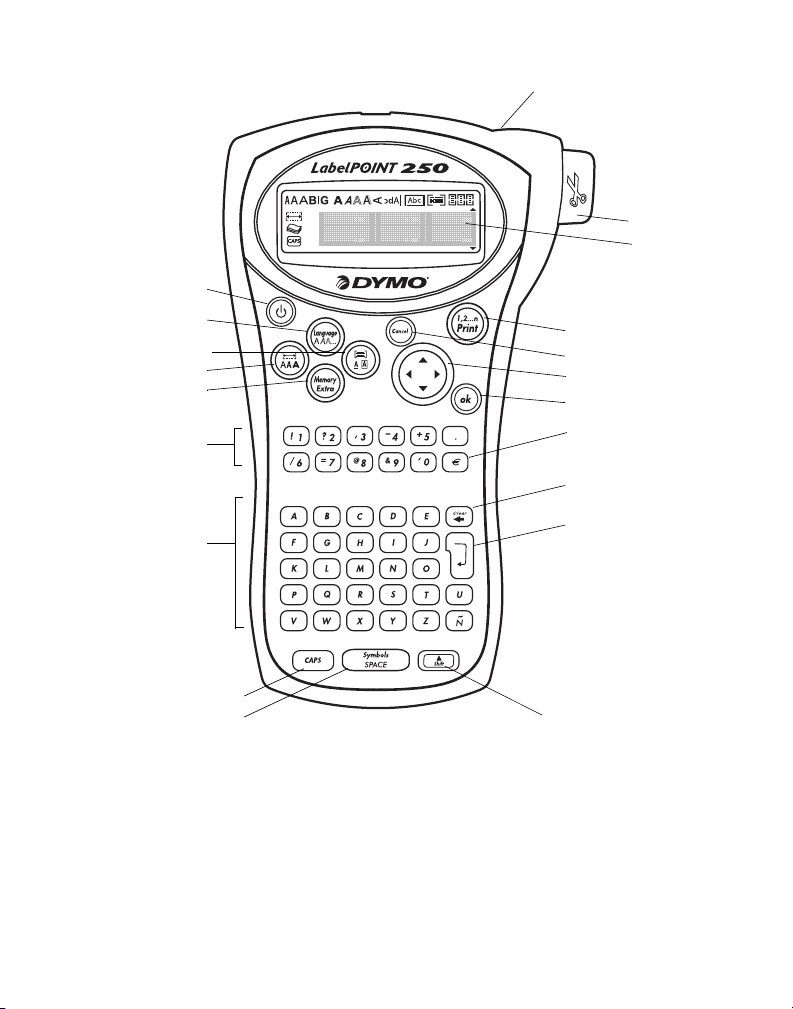
Powertoets
Stijl/Taaltoets
Uitlijnen/Onderstrepen-Kader
Vaste Lengte/Lettergrootte
Geheugen/Extratoets
Cijfertoetsen
Labeluitgang
Snijder
LCD-display
Afdruktoets
Annuleertoets
Navigatietoets
O.k.-toets
Valutatoets
Terugtoets/Wistoets
ABC-toetsen
Hoofdlettertoets
Schuifbalk
Symbolentoets
Invoer/Terugkeertoets
Shifttoets
Figuur 1 LabelPOINT 250 Electronic Labelmaker
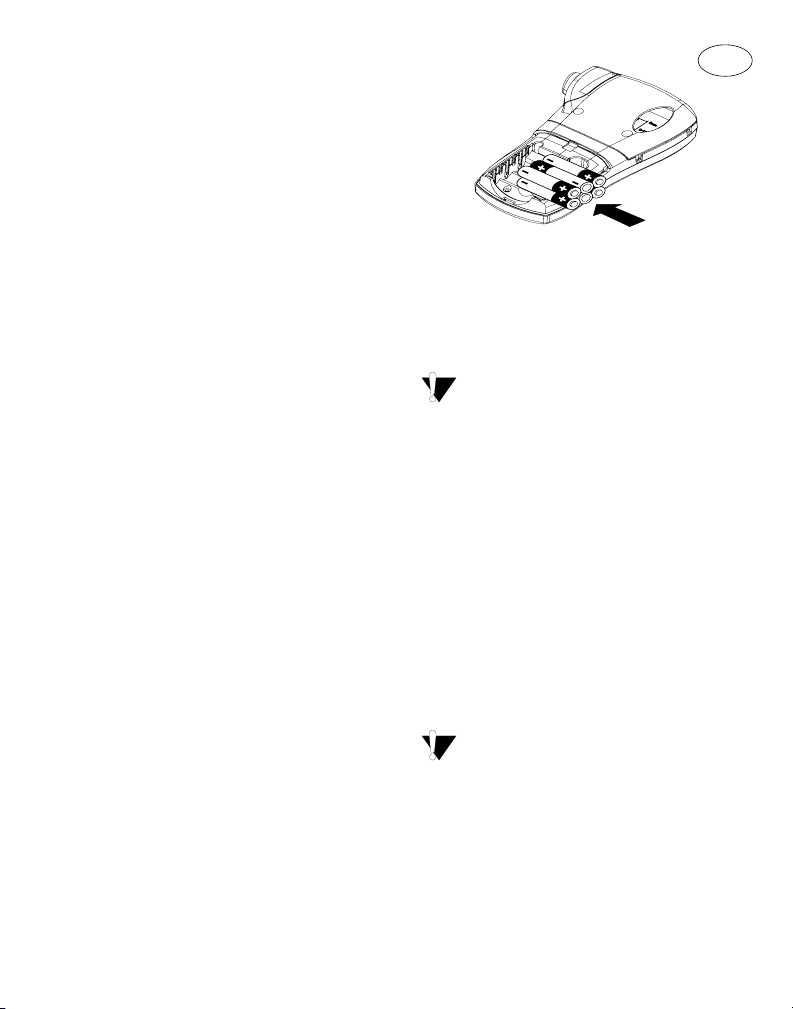
Over uw nieuwe labelmaker
Met uw nieuwe DYMO LabelPOINT™ 250
labelmaker kunt u een uiteenlopende reeks
zelfklevende labels van hoge kwaliteit creëren. U
heeft de keuze uit tal van verschillende grootten en
stijlen om uw labels af te drukken. De labelmaker
gebruikt DYMO D1 tapecassettes met breedtes
van 6 mm (1/4”), 9 mm (3/8”), en 12 mm
(1/2”). Tapecassettes zijn ook verkrijgbaar in een
uiteenlopende reeks kleuren.
Surf naar www.dymo.com om te weten te komen
waar labels en accessoires voor uw labelmaker
verkrijgbaar zijn.
Garantieregistratie
Gelieve de garantieregistratiekaart in te vullen en
binnen de zeven dagen naar het juiste adres van
de klantendienst terug te sturen. Surf naar
www.dymo.com voor meer details.
Van start gaan
Volg de instructies in dit deel om uw eerste label af
te drukken.
De stroomvoorziening aansluiten
De labelmaker wordt gevoed door
standaardbatterijen of een AC-voedingsadapter.
Om stroom te sparen, zal de labelmaker
automatisch uitschakelen wanneer hij langer dan
twee minuten niet gebruikt wordt.
De batterijen plaatsen
De labelmaker werkt met zes 1,5V AA-batterijen.
Om de batterijen te plaatsen
1. Verwijder het deksel van het
batterijcompartiment. Zie figuur 2.
NL
Figuur 2
2. Plaats de batterijen volgens de
aangegeven polariteit (+ en –).
3. Plaats het deksel van het batterijcompartiment
terug.
Verwijder de batterijen als de labelmaker
gedurende lange tijd niet gebruikt zal worden.
De stroomadapter aansluiten
Een optionele AC-stroomadapter kan ook gebruikt
worden om de labelmaker van stroom te voorzien.
Wanneer u de AC-adapter aansluit op de
labelmaker, zijn de batterijen niet langer een
stroombron.
Om de stroomadapter aan te sluiten
1. Sluit de stroomadapter aan op de
stroomconnector links bovenaan op de
labelmaker.
2. Sluit de andere kant van de stroomadapter aan
op de stroomuitgang.
Zorg ervoor dat de labelmaker uitgeschakeld
is, vooraleer u de stroomadapter uit de
hoofdstroombron haalt. Anders zullen uw meest
recente geheugeninstellingen verloren gaan.
De tapecassette plaatsen
Uw labelmaker is voorzien van één tapecassette.
Surf naar www.dymo.com om te achterhalen waar
u extra tapecassettes kunt kopen.
29

Om de tapecassette te plaatsen
1. Om het tapecompartiment te openen, duwt u op
het deksel en laat u het los. Zie figuur 3.
Verwijder
het kartonnen tussenstuk
Figuur 3
Wanneer u de labelmaker voor de eerste
keer gebruikt, moet u het beschermende
kartonnen tussenstuk, dat zich tussen de
afdrukkop en aandrukrol bevindt, verwijderen.
Zie figuur 3.
nodig kunt u de spoel met de wijzers van de klok
mee draaien om het lint aan te spannen.
4. Plaats de cassette, zodat de tape en het lint
tussen de afdrukkop en de aandrukrol liggen.
Zie figuur 5.
KLIK!
Figuur 5
5. Druk hard tot de cassette op zijn plaats klikt.
6. Sluit het deksel van het tapecassette
compartiment en druk op
om de printer aan
A
te zetten.
= 6 mm
= 9/12 mm
Kies de
breedte van de tapecassette
Figuur 4
2. Stel het cassetteknopje in op de juiste breedte
van de labelcassette die u gaat plaatsen. Zie
figuur 4.
Een inkeping in de cassette past over het knopje
wanneer de cassette in de juiste positie zit.
3. Zorg ervoor dat de tape en het lint strak rond de
opening van de cassette zitten en dat de tape
tussen de geleidestangen door loopt. Indien
30
Een taal kiezen
U kunt kiezen uit een aantal verschillende
taalopties. De taal is standaard ingesteld op
Engels. Afhankelijk van de taal die u kiest, worden
de standaard maateenheden (inches of
millimeters) en de reeks tekens bepaald die
beschikbaar zijn.
Om een taal te kiezen
1. Druk op + .
Language
2. Gebruik de pijltoetsen om de taal te kiezen die u
wilt en druk op .
Uw eerste label afdrukken
U bent nu klaar om uw eerste label af te drukken.
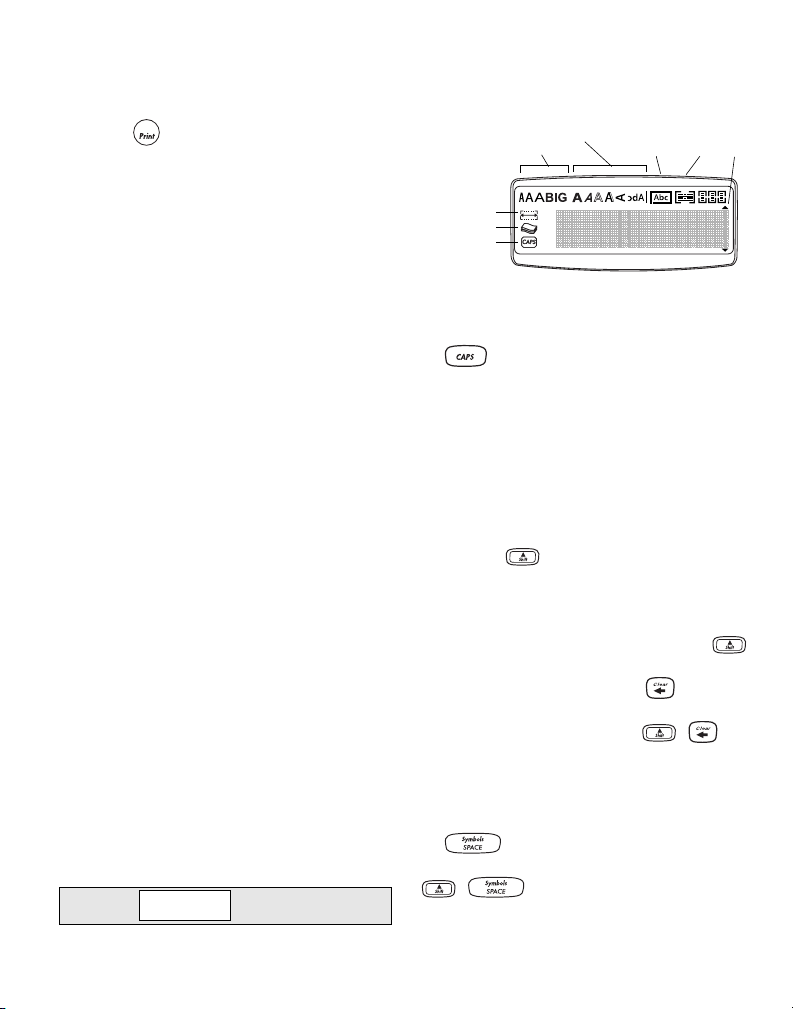
Om een label af te drukken
1. Voer een tekst in om een eenvoudig label te
creëren.
2. Druk op .
1,2...n
3. Gebruik de afsnijhendel om het label af te
snijden.
Gefeliciteerd! U heeft uw eerste label afgedrukt.
Blijf lezen om meer te leren over de beschikbare
opties om labels te creëren.
De labelmaker leren kennen
Word vertrouwd met de plaats van de kenmerk- en
functietoetsen van uw labelmaker. Bekijk Figuur 1 .
De volgende delen beschrijven ieder kenmerk in
detail.
Stroom
De A-knop zet de labelmaker aan en uit.
Wanneer de labelmaker langer dan twee minuten
niet gebruikt wordt, schakelt de stroom
automatisch uit. Het label dat u het laatst creëerde,
wordt onthouden en getoond wanneer de stroom
opnieuw ingeschakeld wordt. De eerder gekozen
stijlinstellingen worden ook hersteld.
U kunt de
afdrukken te annuleren en terug te keren naar de
bewerkingsmodus.
LCD-display
Het LCD-display van de labelmaker toont zoals
gewoonlijk een rij van dertien tekens. U kunt echter
tot 99 tekens en spaties invoeren.
Het display lijkt op een scherm waarin door de tekst
gerold kan worden. (Zie figuur 6.) Het aantal tekens
dat werkelijk getoond wordt, is afhankelijk van de
spatiëring.
The quick brown fox jumps over the lazy dog.
-knop ook gebruiken om het
A
brown fox jum
Figuur 6
Bovendien verschijnen er kenmerk indicatoren op
het display waaraan u kunt zien dat een kenmerk
gekozen werd. Zie figuur 7.
Stijl
Vaste lengte
antal kopieën
Hoofdletter-
modus
Lettertype
Kader/ Uitlijnen/
Onderstrepen Uitvullen
Schuif-
balk
Figuur 7
Hoofdlettermodus
De -toets zet de hoofdletterfunctie aan en
uit. Wanneer de hoofdlettermodus aanstaat, is de
hoofdletterindicator te zien op het display en zullen
alle letters die u invoert hoofdletters zijn. De
standaardinstelling is hoofdlettermodus aan.
Wanneer de hoofdlettermodus uitstaat, zullen alle
letters die u invoert kleine letters zijn.
Shifttoets
Wanneer de -toets gebruikt wordt in
combinatie met een ABC-toets verandert de
letterkast van de letter die u gekozen heeft.
Wanneer hij gebruikt wordt in combinatie met
numerieke toetsen of functietoetsen kiest de toets de andere functie die op de toets getoond
wordt. Wanneer u bijvoorbeeld op drukt,
wordt het teken links van de cursor gewist;
wanneer u echter tegelijkertijd op +
drukt, worden de volledige labeltekst en -opmaak
gewist, en kunt u een nieuw label maken.
Schuifbalk
De -toets voegt één of meerdere
witruimtes toe aan uw tekst. Door op
+ te drukken, komt u terecht in de
ingebouwde symbolentabel.
31

Terugtoets
De -toets verwijdert het teken dat links van de
cursor staat. Door op + te drukken,
worden de labeltekst en -opmaak volledig gewist.
Navigatietoetsen
U kunt uw label bekijken en bewerken door de
pijltoetsen naar links en rechts te gebruiken. Door
samen met de pijltoetsen naar links of rechts
te gebruiken, wordt de cursor naar het begin of het
einde van de labeltekst bewogen.
U kunt de menukeuzes bekijken door de pijltoetsen
omhoog en omlaag te gebruiken, en vervolgens op
te drukken om uw keuze te bevestigen.
Annuleer
Met de -toets kunt u een menu verlaten
zonder iets te kiezen of kunt u een handeling
annuleren.
De labelmaker onthoudt de laatst gemaakte
keuze, zodat wanneer u één van de hieronder
besproken kenmerk menu’s selecteert, de cursor
geplaatst wordt op het item dat in dit menu het
laatst gekozen werd.
Het lettertype veranderen
Vier lettertypes zijn beschikbaar voor uw labels:
Arial Narrow, Normal, en de lettertypes
en BIG.
Wanneer u een lettertype kiest, geldt dit lettertype
voor alle tekens op een pagina. Wanneer u meer
dan één lettertype wilt gebruiken, moet u
opmaakscheidingen invoeren. Zie Gemengde
opmaken gebruiken op pagina 33 voor meer
informatie.
Om het lettertype in te stellen
1. Druk op de
2. Gebruik de pijltoetsen om naar het gewenste
lettertype te bewegen en druk dan op .
X
-toets.
Wide,
Terugkeertoets
Met de 7-toets voegt u een nieuwe regel toe op
uw label.
Extratoets
Door op de -toets te drukken, worden de
volgende submenu's getoond:
Opmaakscheidingen, Bepaal eenheden, Bepaal
aantal kopieën, Label bekijken, Bepaal tablengte,
Tab invoegen en Afdrukcontrast. Deze kenmerken
worden verder in deze Handleiding beschreven.
Uw label opmaken
U kunt kiezen uit een aantal opmaakopties om het
uitzicht van uw labels te verbeteren.
32
Letterstijlen toevoegen
U kunt uit zes verschillende letterstijlen kiezen:
Vet
Cursief
Open
Schaduw
Verti caal
Gespiegeld
Figuur 8
Wanneer u een stijl kiest, geldt deze stijl voor alle
tekens. Stijlen kunnen gebruikt worden bij
alfanumerieke tekens en symbolen. Zie Symbolen
en andere Speciale Tekens gebruiken op
pagina 34 voor meer informatie over het afdrukken
van symbolen.

Om de letterstijl in te stellen
1. Druk op .
2. Gebruik de pijltoetsen om een stijl te kiezen en
druk op .
Language
Kader- en onderstreepstijlen toevoegen
U kunt uw tekst nog meer doen uitkomen door een
kader- of onderstreepstijl te kiezen.
DYMO
DYMO
DYMO
DYMO
DYMO
DYMO
DYMO
Een label kan onderstreept of in een kader
geplaatst worden, maar niet beide.
Om een kaderstijl toe te voegen
1. Druk op de
2. Kies onderstrepen of een kaderstijl en druk op
Op labels met meerdere regels zijn beide regels
onderstreept. Alle regels worden echter in een
kader geplaatst.
>
.
Normaal
Onderstrepen
Vierkante kader
Gepunte kader
Ronde kader
Krokodillenkader
Perkamentrolkader
Figuur 9
-toets.
Labels met meerdere regels creëren
U kunt maximaal twee regels afdrukken op labels
van 9 mm (3/8") en 12 mm (1/2").
Om een label met meerdere regels te creëren
1. Typ de tekst voor de eerste regel en druk op 7.
Een teken dat een nieuwe regel aangeeft ,
wordt aan het einde van de eerste regel
getoond, maar zal niet afgedrukt worden op het
label.
2. Typ de tekst voor de tweede regel.
Gemengde opmaken gebruiken
U kunt verschillende letter- en opmaakstijlen
gebruiken voor de tekst op het label door
opmaakscheidingen in te voeren die het label in
blokken of delen tekst indelen. U kunt twee
opmaakscheidingen toevoegen, waardoor u drie
aparte opmaken kunt gebruiken per label.
Uitlijnen, onderstrepen en kaderstijlen
kunnen niet gemengd worden op één label. Deze
stijlen gelden voor het hele label.
Om een opmaakscheiding toe te voegen
1. Voer de tekst voor het eerste deel in en maak de
tekst op.
2. Druk op .
3. Kies Opmaakscheiding en druk op . Een
teken dat een nieuw deel aangeeft , wordt
aan het einde van het eerste deel getoond, maar
zal niet afgedrukt worden op het label.
4. Ga verder met het invoeren en opmaken van de
tekst voor het volgende deel van het label.
Het gebruik van tabs
U kunt tabs toevoegen aan een label om tekst uit te
lijnen op labels met meerdere regels. Tabs worden
links uitgevuld en de standaardwitruimte is 50 mm
(2.0”).
Om de tabruimte te veranderen
1. Druk op .
2. Kies Bepaal tablengte en druk op .
33

3. Gebruik de pijltoetsen omhoog en omlaag om de
tab instelling te vergroten of verkleinen, en druk
op .
Om een tab in te voeren
1. Voer uw tekst in.
2. Druk op en kies Tab invoegen.
3. Druk op en ga verder met het invoeren van
tekst.
Symbolen en speciale tekens gebruiken
Symbolen en andere speciale tekens kunnen
toegevoegd worden aan uw labels.
Figuur 10
Symbolen toevoegen
De labelmaker ondersteunt de uitgebreide
symbolenreeks zoals die te zien is op Figuur 10.
Om een symbool toe te voegen
1. Druk op + . De eerste rij symbolen
die in de tabel getoond worden, verschijnen op
het display.
2. Gebruik de pijltoetsen om naar het gewenste
symbool te gaan. De pijltoetsen naar links en
rechts bewegen horizontaal over een rij
symbolen. De pijltoetsen omhoog en omlaag
rollen verticaal door de rijen symbolen.
Om een rij symbolen snel te bekijken, kunt u de
letter indrukken die overeenkomt met de rij die u
wilt zien.
3. Wanneer u het symbool gevonden heeft, drukt u
op om het symbool aan uw labeltekst toe te
voegen.
Internationale tekens toevoegen
De labelmaker ondersteunt de uitgebreide reeks
Latijnse tekens door gebruik te maken van de
RACE-technologie. Net zoals bij een gsmtoetsenbord zal u door de variaties van een letter
rollen als u die letter meerdere keren snel na elkaar
intoetst.
Bijvoorbeeld, als Frans de gekozen taal is en u
herhaaldelijk op de letter a drukt, zal u
a à ä â en alle andere beschikbare variaties te
zien krijgen. De tekenvariaties en de volgorde
waarin de variaties verschijnen, zijn afhankelijk van
de taal die u heeft gekozen.
Valutasymbolen
De valutatoets € maakt ook gebruik van RACE om
door een aantal valutasymbolen te rollen:
€ £ $ ¢ ¥
De volgorde waarin deze symbolen verschijnen, is
afhankelijk van de taal die u heeft gekozen.
34

Afdrukopties
U kunt meerdere kopieën van een label
tegelijkertijd afdrukken, gerangschikte labels en
labels met een vaste lengte afdrukken, de
labeltekst en -opmaak bekijken en het
afdrukcontrast aanpassen.
Meerdere kopieën afdrukken
U kunt tot 16 kopieën van een label tegelijkertijd
afdrukken. Wanneer u meerdere kopieën afdrukt,
zal een gestippelde snijlijn afgedrukt worden
tussen ieder label.
Om meerdere kopieën van het label af te
drukken
1. Druk op .
2. Kies Bepaal # kopieën en druk op .
3. Gebruik de pijltoetsen om het gewenste aantal
kopieën te vergroten of verkleinen en druk op
.
4. Druk op om het afdrukken te starten.
Wanneer het afdrukken voltooid is, keert het aantal
kopieën terug op de standaardwaarde 1.
Uw labels rangschikken
U kunt een reeks labels afdrukken waarbij het
laatste getal met één verhoogd wordt. Het aantal te
rangschikken labels is afhankelijk van het aantal
kopieën dat u wilt afdrukken. Enkel de laatste reeks
getallen die na om het even welke letter, ruimte of
interpunctie komen, zullen gerangschikt worden.
Bijvoorbeeld, abc123 zal afgedrukt worden als
abc123, abc124, abc125; en 123-998 zal afgedrukt
worden als 123-998, 123-999, 123-1000,
enzovoort.
Om uw labels te rangschikken
1. Voer de tekst voor uw label in.
2. Bepaal het aantal labels dat u wenst af te
drukken, zoals beschreven in Meerdere
kopieën afdrukken hierboven.
1,2...n
3. Kies + .
1,2...n
Een label met een vaste lengte afdrukken
Normaal gesproken wordt de lengte van het label
bepaald door de lengte van de ingevoerde tekst.
Toch kan het zijn dat u een label wenst te maken
voor een specifiek doel met een vaste lengte,
ongeacht de lengte van de tekst.
U kunt een vaste lengte voor een label specificeren
tussen 40 mm (1,5”) en 400 mm (15,0”) met een
tussenafstand van telkens 2 mm (0,1”). De vooraf
ingestelde vaste lengte is 100 mm (4,0”). Iedere
verandering die u aanbrengt aan de vaste lengte,
blijft van kracht tot u haar opnieuw verandert.
Om de labellengte in te stellen
1. Druk op +
2. Kies AAN om de vaste lengte aan te zetten.
3. Druk op de pijltoets omhoog om de lengte te
vergroten.
4. Druk op de pijltoets omlaag om de lengte te
verkleinen.
5. Druk op om de vaste lengte in te stellen.
6. Nadat u het label afgedrukt heeft, herhaalt u
stap 1 en zet u de vaste lengte UIT; anders
zullen alle volgende labels afgedrukt worden
met deze vaste lengte.
X
.
Uw label bekijken
U kunt de tekst of opmaak van uw label bekijken
vooraleer u het label afdrukt. Een label met twee
regels wordt getoond als een label met één regel.
Om uw label te bekijken
1. Druk op .
2. Kies Tekst of Opmaak.
Als u Tekst kiest, rolt de tekst van het label over
het display. Als u Opmaak kiest, wordt de gekozen
opmaak kort getoond.
35

De tekst uitlijnen
Wanneer u een label met een vaste lengte afdrukt,
kunt u ervoor kiezen om de tekst links, centraal, of
rechts uit te lijnen. Op labels met meerdere regels
worden alle regels van de tekst links, centraal of
rechts ten opzichte van elkaar uitgelijnd.
Om de tekst uit te lijnen
1. Druk op +
2. Kies de gewenste uitlijning en druk op .
3. Druk op om het uitlijnen af te zetten.
>
.
Het afdrukcontrast aanpassen
U kunt het afdrukcontrast aanpassen om de
afdrukkwaliteit van uw label nauwkeurig in te
stellen.
Om het contrast in te stellen
1. Druk op .
2. Kies Afdrukcontrast en druk op .
3. Kies een contrastinstelling en druk op .
Het labelmakergeheugen gebruiken
De labelmaker heeft een indrukwekkende
geheugenfunctie die de tekst en opmaak als volgt
opslaat:
• Het geheugen slaat automatisch de laatste
negen afgedrukte labels op.
• In het geheugen kunt u de tekst opslaan van
maximaal negen labels die u vaak gebruikt.
• In het geheugen kunt u maximaal negen vaak
gebruikte labelopmaken benoemen en opslaan.
Labeltekst opslaan
De labelmaker bewaart automatisch de laatste
negen afgedrukte labels in een tekstbuffer.
Bovendien kunt u tot negen specifieke labels
opslaan die u vaak gebruikt.
Om de huidige labeltekst op te slaan
1. Druk op + .
2. Kies OPSLAAN en dan LABEL.
Het eerste van de geheugenvelden wordt
getoond.
3. Gebruik de pijltoetsen om van het ene veld naar
het andere te gaan. U kunt nieuwe tekst in
iedere geheugenpositie opslaan, maar als u een
positie kiest die al gevuld is, zal de vorige
labeltekst overschreven worden.
4. Kies een geheugenpositie en druk op .
Uw labeltekst wordt bewaard en u keert terug naar
het label.
Opmaken opslaan
Naast de labeltekst kunt u tot negen specifieke
labelopmaken opslaan die u vaak gebruikt. Met
deze functie wordt enkel de opmaakinformatie
opgeslagen, niet de labeltekst.
Om de huidige opmaak op te slaan
1. Druk op + .
2. Kies OPSLAAN en dan OPMAAK.
Het eerste van de geheugenvelden wordt
getoond.
3. Gebruik de pijltoetsen om van het ene veld naar
het andere te gaan. U kunt een nieuwe opmaak
in iedere geheugenpositie opslaan, maar als u
een positie kiest die al gevuld is, zal de vorige
opmaak overschreven worden.
4. Kies een veld en druk op . Het woord
NAAM? verschijnt in het veld.
5. Voer een naam voor de opmaak in en druk op
. De labelopmaak wordt bewaard en u keert
terug naar het label.
36

Opgeslagen labels en formaten terughalen
U kunt in het geheugen opgeslagen labels en
opmaken makkelijk terughalen om op een later
tijdstip te gebruiken
Om labels en opmaken terug te halen
1. Druk op + .
2. Kies Terughalen en vervolgens LABEL,
OPMAAK, of LAATST AFGEDRUKT.
De eerste geheugenpositie wordt getoond, zoals
ook bij het opslaan van een label of opmaak.
3. Kies een label of opmaak die u wilt terughalen
en druk op .
Zorg dragen voor uw labelmaker
Uw labelmaker is zo ontworpen dat u er lang en
probleemloos gebruik van kunt maken, zonder dat
hij al te veel onderhoud vereist.
Reinig uw labelmaker nu en dan om hem goed te
laten werken. Reinig het afsnijmesje iedere keer u
de tapecassette vervangt.
Om het afsnijmesje te reinigen
1. Verwijder de tapecassette.
2. Druk de afsnijhendel naar beneden en hou hem
zo om het afsnijmesje bloot te leggen.
3. Gebruik een katoenen prop en alcohol om beide
zijden van het mesje te reinigen.
4. Laat de afsnijhendel los.
U kunt deze procedure ook volgen als het
afsnijmesje vast komt te zitten in de voorwaartse
positie en niet meer kan bewegen.
Om de afdrukkop te reinigen
♦ Reinig de afdrukkop door gebruik te maken van
het reinigingsmiddel dat zich in het deksel van
het cassettecompartiment bevindt.
37

Troubleshooting
Bekijk de volgende mogelijke oplossingen als u geconfronteerd wordt met een probleem bij het gebruiken
van uw labelmaker.
Probleem/Foutmelding Oplossing
Display werkt niet • Controleer of de labelmaker aanstaat.
• Vervang lege batterijen.
Slechte afdrukkwaliteit • Vervang lege batterijen of sluit de stroomadapter aan.
Afsnijhendel werkt slecht Reinig het afsnijmesje. Zie
Afdrukken Geen handeling nodig.
Te veel tekens
Maximaal aantal tekens in buffer overschreden. Wis de buffertekst geheel of gedeeltelijk.
Te veel regels
Maximaal aantal toegestane regels overschreden. Kies een ander formaat.
Plaats de tapecassette
Tapecassette ontbreekt Plaats een nieuwe tapecassette
Batterij laag
Batterijen zijn bijna leeg. Vervang de batterijen of sluit de AC-stroomadapter aan.
Tape geblokkeerd
Motor is gestopt tengevolge van een blokkering van de
tape.
Te veel pagina's
Maximaal aantal toegestane pagina's overschreden. Verander de lay-out van het label.
Pagina niet leeg Wis de inhoud op de pagina volledig.
Tapebreedte is te smal Verander de labelbreedte op druk op Annuleren om het
Stel in
Het geselecteerde label met vaste lengte en de lengte die
nodig is om het label af te drukken overschrijden de
geselecteerde lengte.
• Controleer of de tapecassette correct geplaatst is.
• Reinig de afdrukkop.
• Plaats de tapecassette terug.
labelmaker
Boodschap verdwijnt wanneer het afdrukken gedaan is.
• Verwijder de geblokkeerde tape en plaats de
• Reinig het afsnijmesje.
Kader/Achtergrondmenu te verlaten.
• Na deze boodschap verschijnt een vaste-lengtewaarde
• Pas het label met een vaste lengte naar behoren aan, of
• Kies een smaller lettertype.
, op vorige pagina
tapecassette terug.
die de minimale labellengte aangeeft die nodig is om
geschikt te zijn voor de tekst. Doe één van de volgende
dingen:
Zorg dragen voor uw
Als u nog steeds hulp nodig heeft, neem dan contact op met de DYMO-klantendienst. Raadpleeg Contact opnemen
met de Klantendienst
38
op de binnenzijde van de achterflap om het telefoonnummer te zoeken voor uw land.

Feedback over de documentatie
Dit
CE
die in
EMC-richtlijn en de l
lijn, en is
We werken er voortdurend aan om documentatie van de hoogste kwaliteit op te stellen voor onze producten. Uw
feedback is welkom.
Stuur ons uw opmerkingen of suggesties over onze handleidingen. Gelieve de volgende informatie toe te voegen aan uw
feedback:
• Productnaam, versienummer en paginanummer
• Korte beschrijving van de inhoud (instructies die onnauwkeurig of onduidelijk zijn, onderdelen waarvoor meer details
nodig zijn, enzovoort)
Ook uw suggesties over extra onderwerpen die u in de documentatie zou willen behandeld zien, zijn welkom.
Stuur uw e-mailberichten naar: documentation@dymo.com
Gelieve er rekening mee te houden dat dit e-mailadres enkel dient voor feedback over documentatie. Gelieve u met een
technische vraag tot de Klantendienst te richten.
product heeft een
conform de volgende internationale normen:
‘US FCC Class B’-compatibiliteit
Veiligheid - EN 60950, IEC 950, UL 1950
EMC-compatibiliteit EN 61000 3-2/3; EN 61000 4-2/3/4/5/6/8/11; ENV 50204;
EU Immuniteit - EN 55024 & appendix A1, A2 Elektromagnetische Compatibiliteit (EMC) - Informatie Technologie-uitrusting,
Immuniteitskenmerken
Emissies – EN 61000-6-3: Elektromagnetische Compatibiliteit (EMC) - Deel 6: Generieke Normen - Sectie 3: Emissienormen voor
residentiële, commerciële en lichtindustriële omgevingen.
Esselte is een ‘ISO 14001’-geregistreerd bedrijf. Plastic componenten van deze printer zijn zo ontworpen dat ze op een milieuvriendelijke
manier weggeworpen kunnen worden.
-markering
overeenstemming is met de
aagspanningsricht
ontworpen
39
